Como usar o app Agenda do Universitário
Por André Lourenti Magalhães | Editado por Bruno Salutes | 26 de Março de 2021 às 17h30

O aplicativo Agenda do Universitário (Android) ajuda a organizar e gerenciar compromissos de estudantes universitários. Os usuários conseguem distribuir notas, horários, trabalhos e faltas entre cada disciplina da faculdade, com opções de customização e alertas por notificação para aulas, palestras e outros eventos.
- Os 5 melhores aplicativos para ler notícias em tempo real
- PicPay Universitário: como usar a conta e ter acesso a cashback
- Precisando estudar mais? Saiba como montar um cronograma de estudos
Portanto, caso precise juntar todas as obrigações da faculdade em uma só plataforma, o aplicativo é uma boa opção. Há, ainda, uma versão Pro, que remove a exibição de anúncios e permite sincronização entre dispositivos. A versão gratuita, no entanto, disponibiliza todas as funções para o gerenciamento de rotina. Veja como utilizar o app!
Como usar o app Agenda do Universitário
Passo 1: faça o download do app na Google Play Store. Na tela principal, é possível escolher entre quatro opções de registro: disciplina, nota, falta ou evento. Toque em um deles para adicioná-los;
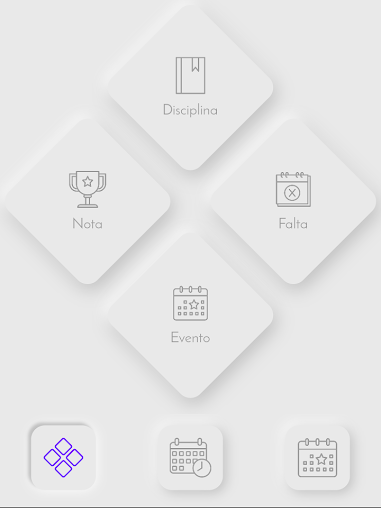
Passo 2: em "Disciplina", insira informações como a média e número máximo de faltas. Escolha, também, uma cor para destacá-la;
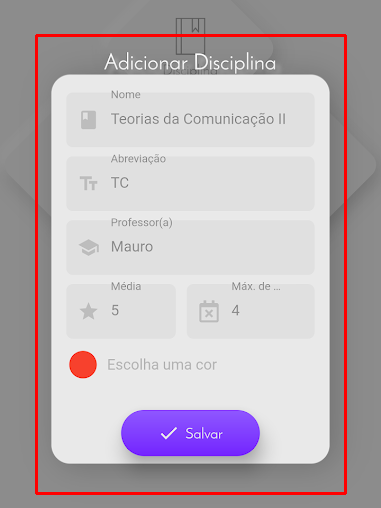
Passo 3: use o campo "Nota" para adicionar registros de trabalhos ou outras atividades requisitadas por cada disciplina;
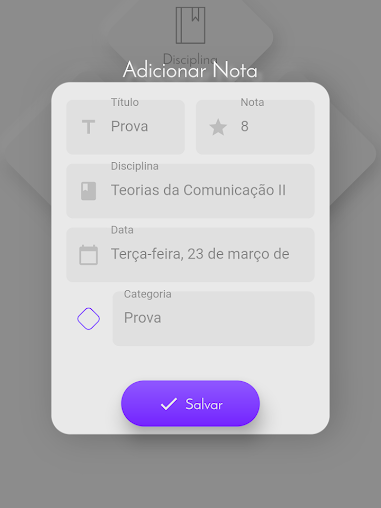
Passo 4: na área "Faltas", registre suas ausências e compare com o número máximo permitido;
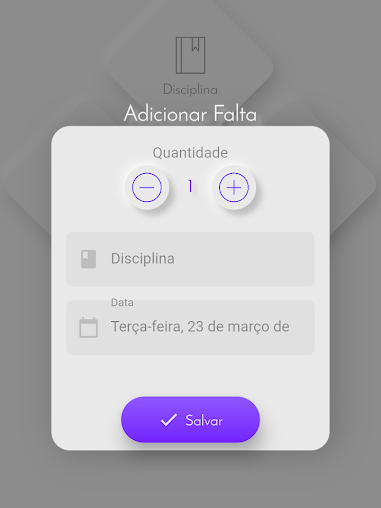
Passo 5: registre diferentes compromissos na aba "Eventos". É possível categorizá-los como provas, atividades, trabalhos e até mesmo devolução de livros para a biblioteca;
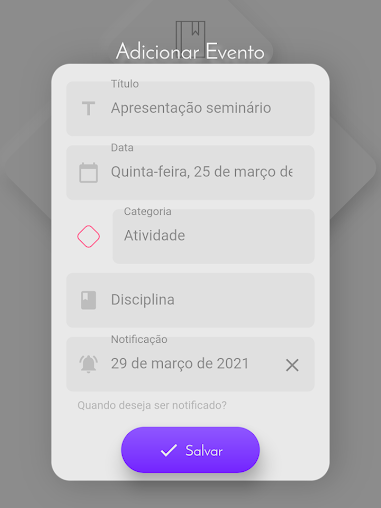
Passo 6: toque no ícone de calendário para visualizar seus horários semanais. Preencha com novas atividades pressionando o ícone de "+";
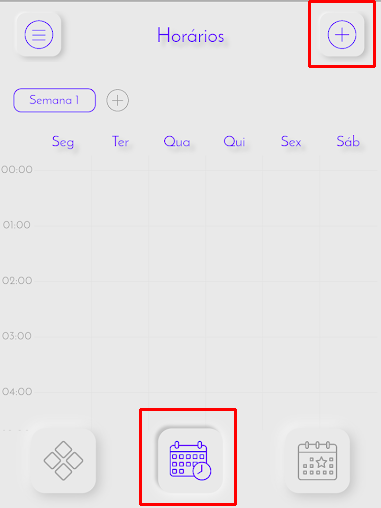
Passo 7: adicione disciplinas e eventos para os horários semanais. O app permite identificar se uma aula é online ou presencial, além de emitir notificações;
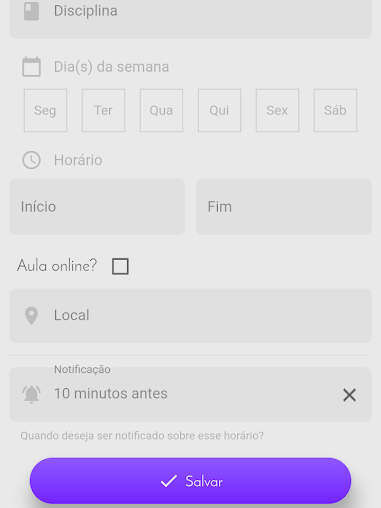
Passo 8: por fim, toque no ícone com três barras, no canto superior esquerdo, para abrir o menu lateral. Essa área reúne todas as ferramentas e configurações do aplicativo.
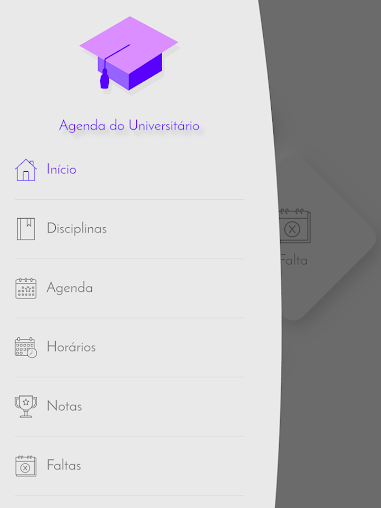
Qual seu app favorito para gerenciar a rotina universitária? Comente!